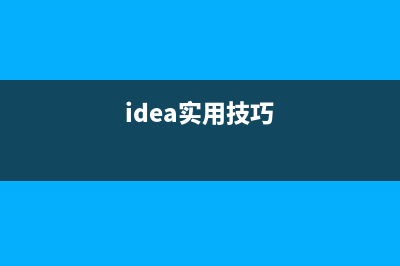位置: IT常识 - 正文
Anaconda更改虚拟环境安装路径+创建虚拟环境(anaconda更改虚拟环境路径)
编辑:rootadminAnaconda更改虚拟环境安装路径+创建虚拟环境
 3、修改anaconda3文件夹的权限
3、修改anaconda3文件夹的权限
本文链接地址:https://www.jiuchutong.com/zhishi/289577.html
转载请保留说明!
目录
1、更改虚拟环境安装路径(方法一)
2、更改虚拟环境安装路径(方法二)
3、修改anaconda3文件夹的权限
4、创建虚拟环境(方法一)
5、创建虚拟环境(方法二)
推荐整理分享Anaconda更改虚拟环境安装路径+创建虚拟环境(anaconda更改虚拟环境路径),希望有所帮助,仅作参考,欢迎阅读内容。
文章相关热门搜索词:anaconda切换虚拟环境,anaconda更改虚拟环境位置,anaconda3虚拟环境,anaconda创建虚拟环境命令,anaconda创建虚拟环境命令,anaconda更改虚拟环境路径,anaconda更改虚拟环境路径,anaconda更改虚拟环境名称,内容如对您有帮助,希望把文章链接给更多的朋友!
Win+R打开“运行”窗口,输入cmd
1、更改虚拟环境安装路径(方法一)①查看conda配置
conda config –show#或者conda info如图所示,默认路径在C盘
②使用如下命令更改默认路径:conda config –add envs_dirs E:\Software\anaconda3\envs③更改后 2、更改虚拟环境安装路径(方法二)找到如下文件直接进行修改
 3、修改anaconda3文件夹的权限
3、修改anaconda3文件夹的权限如果上述操作失败,可以尝试修改anaconda3文件夹的权限——Users权限改为全部允许
4、创建虚拟环境(方法一)打开anaconda
Environments——Create创建虚拟环境
5、创建虚拟环境(方法二)conda create --name robot python=3.8创建名为robot的python3.8虚拟环境
创建完成后
如图所示,与方法一的结果相同
上一篇:ant design pro项目安装以及坑点和大部分可能出现问题总结(ant design pro项目构建纯净版)
下一篇:鲜艳多彩的爪哇树蛙,印度尼西亚 (© kuritafsheen/Getty Images)(鲜艳的多彩的英文)